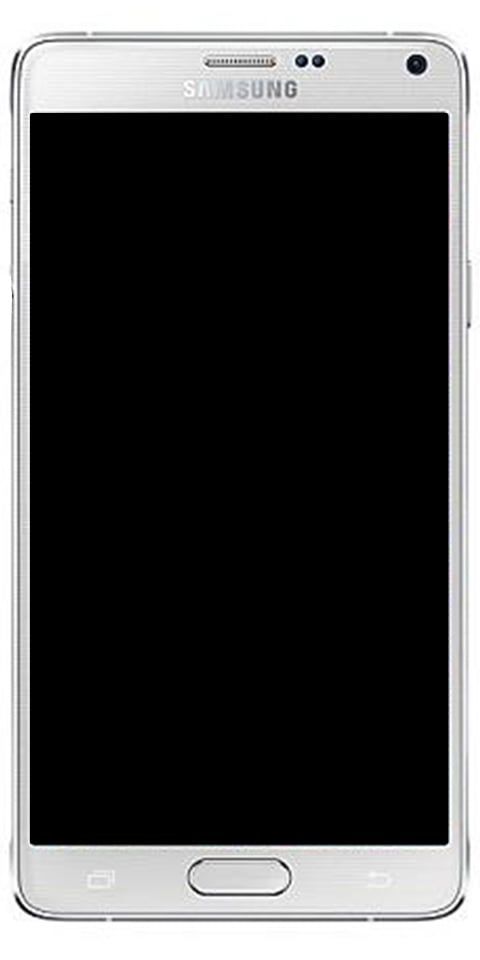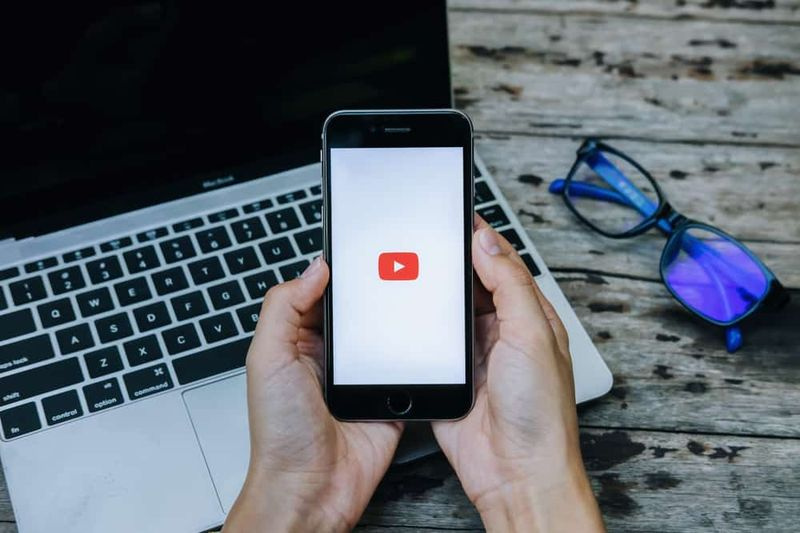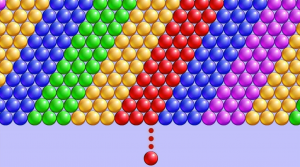Ako exportovať a importovať záložky do súboru HTML v prehliadači Firefox
Chcete exportovať a importovať záložky do súboru HTML v systéme Windows Firefox ? Ak máte v prehliadači Mozilla Firefox veľa záložiek, pravdepodobne vás zaujíma ich export do súboru HTML. To je veľmi dôležité, pretože môžete obnoviť svoje záložky. Súbor môžete tiež otvoriť neskôr na niektorých iných počítačoch alebo zariadeniach so systémom Android, na ktorých nie je nainštalovaný prehliadač Firefox. Môžete tiež importovať súbor HTML do iného prehľadávača na rovnakom počítači alebo inom zariadení.
Firefox je veľmi populárny webový prehliadač, ktorý používa svoje vlastné vykresľovacie jadro, čo je vo svete prehliadačov založených na chróme zriedkavé. Firefox má však motor Quantum, ktorý je dodávaný s vyčisteným používateľským rozhraním s kódovým označením Photon. Prehliadač už nemôže pridávať kompatibilné doplnky pre XUL, takže všetky klasické doplnky sú poľutovaniahodné a nekompatibilné.
Vďaka úpravám vykonaných na motore a používateľskom rozhraní je prehľadávač vcelku rýchly. Užívateľské rozhranie prehliadača Firefox začalo byť responzívnejšie a taktiež sa spúšťa pomerne rýchlejšie. Tento modul však vykresľuje webové stránky rýchlejšie ako kedykoľvek predtým.
Väčšina bežných prehliadačov kompatibilných s importom záložiek pomocou súboru HTML. Umožnia vám to prehliadače ako Microsoft Edge, Internet Explorer a Google Chrome.
Exportovať záložky do súboru HTML v prehliadači Firefox:

Krok 1:
Prejdite na Mozilla Firefox.
Krok 2:
Klepnite na ikonu Knižnica > Záložky na paneli nástrojov. Tiež si môžete vybrať Knižnica> Záložky z hlavnej ponuky .
Krok 3:
Klepnite na Zobraziť všetky záložky .
Tip: Klávesová skratka Ctrl + Shift + B priamo otvára ikonu Všetky záložky vyhliadka.
Krok 4:
Klepnite na Import a zálohovanie rozbaľovaciu ponuku.
Krok 5:
Vyberte si Exportujte záložky do HTML .
Krok 6:
Presuňte sa do priečinka podľa vášho výberu, zadajte požadovaný názov súboru a klepnite na Uložiť .
Krok 7:
Teraz opustite Knižnica dialóg.
Všetko hotové! Teraz sa vaše záložky exportujú do súboru.
Importujte záložky zo súboru HTML v prehliadači Firefox:
Krok 1:
Prejdite na Mozilla Firefox.
Krok 2:
Klepnite na ikonu Knižnica> tlačidlo Záložky na paneli nástrojov, potom klepnite na Zobraziť všetky záložky . Alebo len stlačte Ctrl + Shift + B a priamo otvorte Všetky záložky vyhliadka.
Krok 3:
Klepnite na Import a zálohovanie rozbaľovaciu ponuku.
Krok 4:
Vyberte si Importujte záložky z HTML .
Krok 5:
Vyhľadajte súbor HTML pomocou svojich exportovaných záložiek.
Krok 6:
Klepnite na Otvorené . Týmto sa importujú záložky do prehliadača Firefox z vybratého súboru HTML.
To je všetko!
Záver:
Tu je všetko o záložkách Export a Import. Ak čelíte problémom, dajte nám vedieť. Ak si myslíte, že je to užitočné, dajte nám vedieť svoje návrhy v sekcii komentárov nižšie. Poznáte inú alternatívnu metódu, o ktorej si myslíte, že sa v tejto príručke nemôžeme zaoberať?
Do tej doby! Stále sa usmievajte 🤗
Prečítajte si tiež: